はじめに
Macに oh-my-zsh をインストールした際の手順をメモしておきます。
zsh は iTerm2 で利用することを前提とした手順になっております。
もくじ
- zsh インストール
- oh my zsh インストール
- デフォルトのログインシェルを設定
- iTerm2 インストール/シェル設定
- zsh, iTerm2 テーマ設定
- PATHの追加読み込み設定
- .bash_profile読み込み設定
参考サイト
Oh My Zsh
Become a Command Line Power User with Oh My ZSH and Z
環境
macOS Sierra
バージョン 10.12.6
1. zsh インストール
macにデフォルトでインストールされてるzshを確認する
$ which zsh
/bin/zsh
$ /bin/zsh --version
zsh 5.2 (x86_64-apple-darwin16.0)
Homebrewでインストールできるzshのバージョンを確認する
$ brew info zsh
zsh: stable 5.3.1 (bottled), HEAD
...
Homebrewでzshをインストールする
$ brew install zsh
インストールされたzshのバージョンを確認する
$ which zsh
/usr/local/bin/zsh
$ /usr/local/bin/zsh --version
zsh 5.3.1 (x86_64-apple-darwin16.6.0)
zsh起動/終了
$ zsh
$ exit
2. oh my zsh インストール
インストール
$ curl -L https://raw.github.com/robbyrussell/oh-my-zsh/master/tools/install.sh | sh
3. デフォルトのログインシェルを設定
ターミナルを再起動して、ログインシェルを確認する
$ echo $SHELL
/bin/zsh
ログインシェルをbashに戻す
$ chsh -s /bin/bash
ターミナルを再起動して、ログインシェルを再確認する
$ echo $SHELL
/bin/bash
4. iTerm2 インストール/シェル設定
iTerm2をインストールする
iTerm2 - macOS Terminal Replacement
シェルをzshに変更する
(デフォルトのログインシェルをzshにした場合は不要)
1. iTerm2 > Preferences > Profiles > General
2. CommandラジオボタンをONにして、「/usr/local/bin/zsh」を設定する
3. iTerm2を再起動する
5. zsh, iTerm2 テーマ設定
お好みのテーマをwikiから探す
Themes · robbyrussell/oh-my-zsh Wiki
▼ 以下、「Cobalt2」を設定する場合の手順となってます。
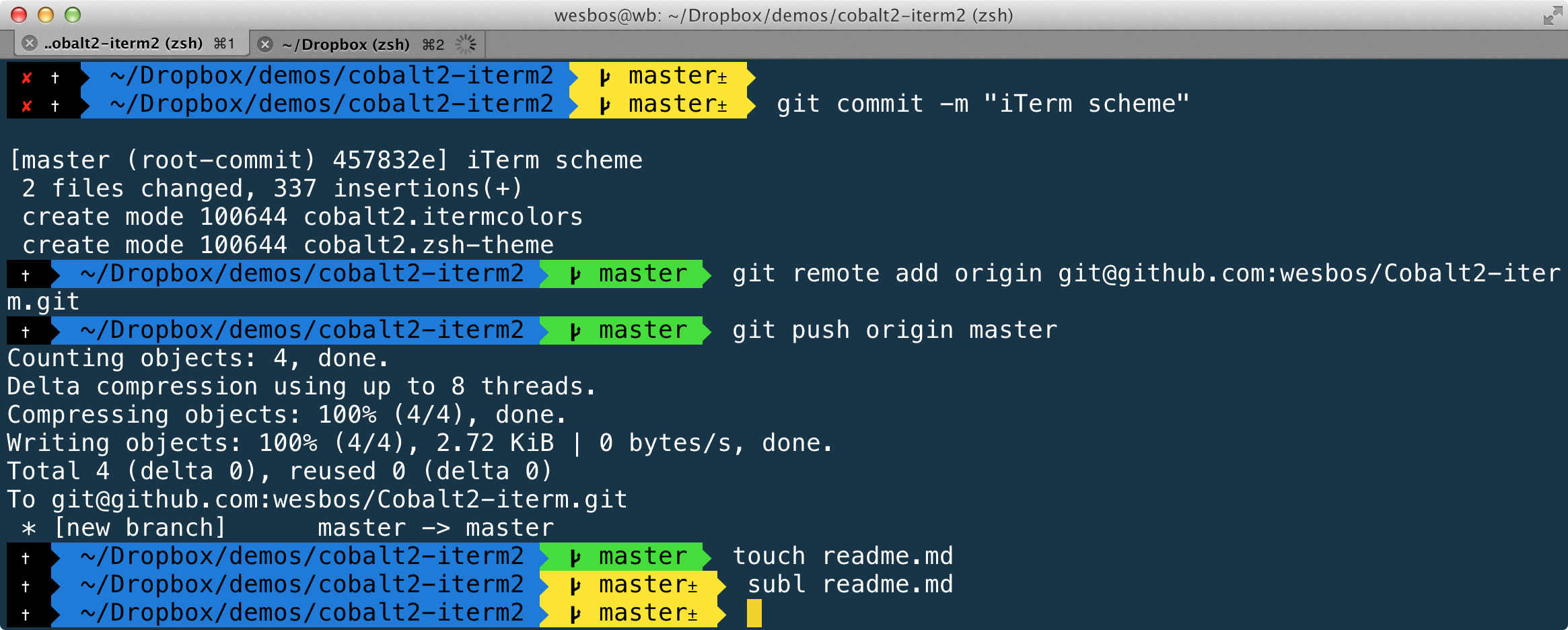
公式サイト:
wesbos/Cobalt2
powerline font
powerline font をインストールする
git clone https://github.com/powerline/fonts
cd fonts
./install.sh
iTerm2のフォントを変更する
1. iTerm2 > Preferences > Profiles > Text
2. Change Fontボタンをクリックする
3. Collectionで日本語を選択する
4. FamilyでD2Coding for Powerlineを選択する
記号が表示されることを確認する
$ echo "\ue0b0 \u00b1 \ue0a0 \u27a6 \u2718 \u26a1 \u2699"
Cobalt2
zsh-themeファイルを~/.oh-my-zsh/themes/に配置する
$ git clone https://github.com/wesbos/Cobalt2-iterm.git
$ cd Cobalt2-iterm
$ cp cobalt2.zsh-theme ~/.oh-my-zsh/themes/
zshのテーマを変更する
$ vi ~/.zshrc
ZSH_THEME="cobalt2" # デフォルト値は「robbyrussell」
iTerm2のテーマを変更する
1. iTerm2 > Preferences > Profiles > Colors
2. Change Fontボタンをクリックする
3. Color Presets..プルダウンでimport..を選択する
4. `cobalt2.zsh-theme`を選択する
5. Color Presets..プルダウンでCobalt2を選択する
iTerm2を再起動する
6. PATHの追加読み込み設定
デフォルト設定のままだと/usr/local/binなどにPATHが通ってない
$ echo $PATH
/usr/bin:/bin:/usr/sbin:/sbin
.zshrcでexport PATH=$HOME/bin:/usr/local/bin:$PATHをコメントアウトする
$ vi ~/.zshrc
export PATH=$HOME/bin:/usr/local/bin:$PATH # コメントアウト
iTerm2を再起動して、PATHが追加されてることを確認
$ echo $PATH
/Users/xxx/bin:/usr/local/bin:/usr/bin:/bin:/usr/sbin:/sbin
7. .bash_profile読み込み設定
.bash_profileにいくつかの設定が残ってるので、zshでも利用できるように.zshrcで.bash_profileを読み込むように設定する
$ vi ~/.zshrc
source ~/.bash_profile # 追記
補足
最初は.bash_profileの内容を.zprofileにコピーして利用するつもりでしたが、読み込み順の関係で※不都合が生じたため、上記の対応としました。
.bash_profileの内容を.zprofileにコピーする場合
cat ~/.bash_profile >> ~/.zprofile
zshが読み込むファイルのタイミング/順序についてはこちらの記事を参考にさせていただきました。
※不都合
(おそらく、 PATH設定/rbenv初期化 のタイミングがbashと反対になり、)rbenvのrubyではなく、macにデフォルトインストールされてるrubyが参照されるようになってしまう。
